Le VPN Windows 11 ne fonctionne pas: 9 correctifs
Windows 11 Vpn Héros / / September 06, 2022

Dernière mise à jour le

Un VPN peut aider à vous protéger, vous et vos données en ligne. Si vous rencontrez des problèmes avec votre VPN Windows 11 qui ne fonctionne pas, essayez les correctifs de ce guide.
Un VPN peut vous aider à vous protéger, vous et vos données, contre les pirates et même les spécialistes du marketing. Vous pouvez également utiliser un VPN pour accéder à du contenu géographiquement restreint depuis l'extérieur de votre région, comme BBC iPlayer ou Netflix dans d'autres endroits.
Si vous utilisez un VPN, vous ne voudrez pas revenir en arrière. C'est pourquoi il peut être frustrant que votre VPN Windows 11 cesse de fonctionner. Les mises à jour de Windows et d'autres problèmes peuvent causer des problèmes qui interfèrent avec votre VPN et l'empêchent de fonctionner. La bonne nouvelle est qu'il existe des solutions de contournement qui peuvent aider.
Voici quelques correctifs à essayer si vous rencontrez des problèmes avec votre VPN Windows 11 qui ne fonctionne pas.
1. Mettre à jour Windows
Un de mises à jour régulières de Windows 11 qui a été publié en janvier 2022 a causé un certain nombre de problèmes avec les connexions VPN. Un correctif a suivi qui a résolu ces problèmes. Si vous rencontrez des problèmes avec votre VPN Windows 11 qui ne fonctionne pas, la mise à jour de Windows peut vous aider.
Pour mettre à jour manuellement Windows 11 :
- Ouvrez le menu Démarrer.
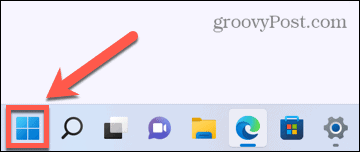
- Sélectionner Réglages à partir des applications épinglées.
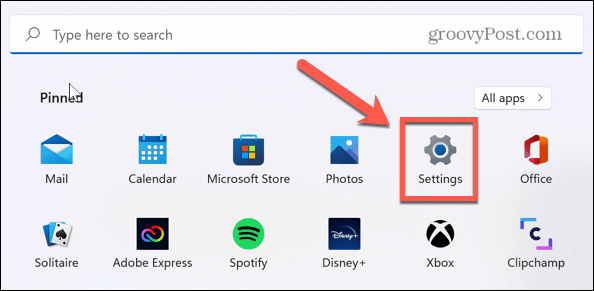
- Dans le menu de gauche, cliquez sur Windows Update.
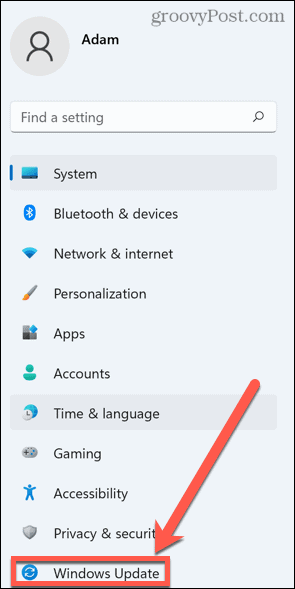
- Sélectionner Vérifier les mises à jour pour voir si des mises à jour sont disponibles.
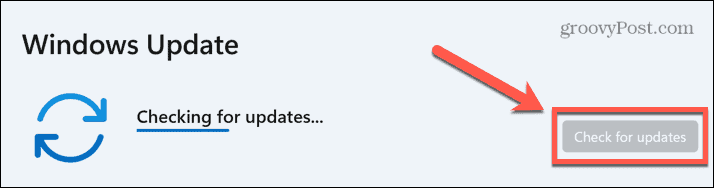
- Si des mises à jour sont disponibles, cliquez sur Télécharger maintenant pour télécharger et installer les nouvelles mises à jour.
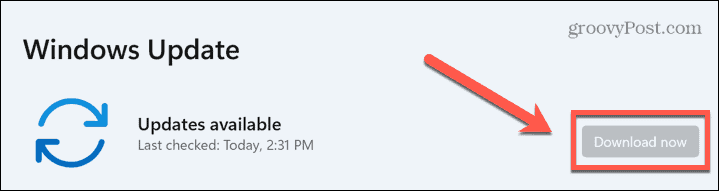
- Une fois la procédure de mise à jour terminée, réessayez votre VPN Windows 11.
2. Réinstallez votre VPN
Une autre raison pour laquelle votre VPN Windows 11 ne fonctionne pas peut être due à la corruption ou à la suppression accidentelle de certains fichiers VPN. Pour résoudre ce problème, essayez de désinstaller puis de réinstaller le fournisseur VPN, ce qui devrait restaurer tous les fichiers nécessaires à votre VPN.
Pour désinstaller votre VPN Windows 11 :
- Ouvrez le Le menu Démarrer.
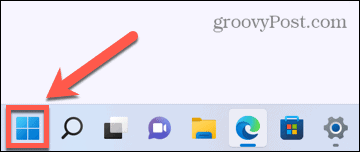
- Sélectionnez le Réglages application.
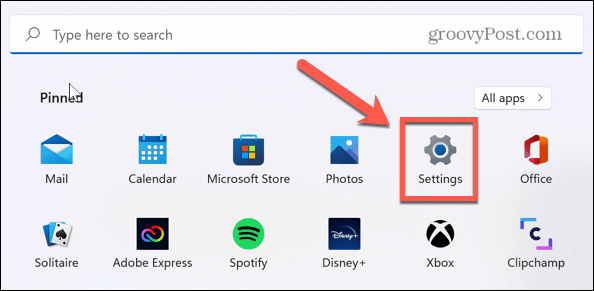
- Sur la gauche, cliquez applications.
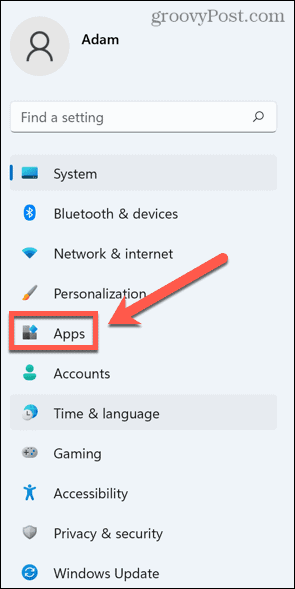
- Cliquez sur Applications et fonctionnalités.
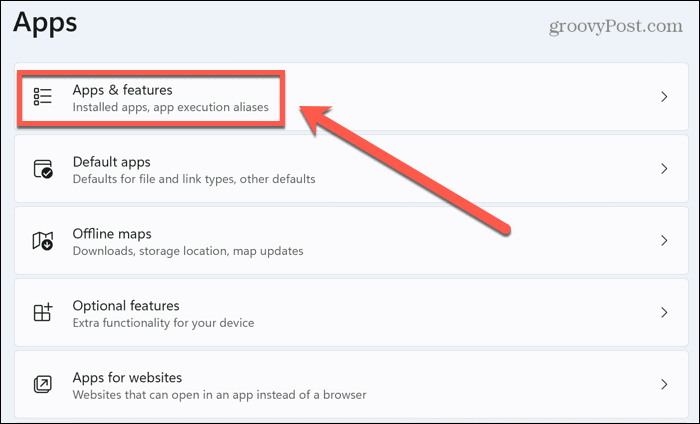
- Faites défiler les applications jusqu'à ce que vous trouviez l'application de votre fournisseur VPN.
- Clique le trois points icône.
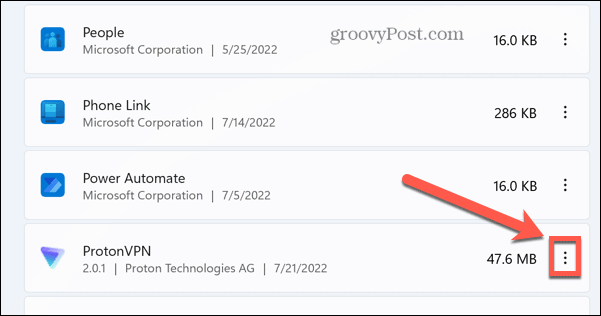
- Sélectionner Désinstaller.
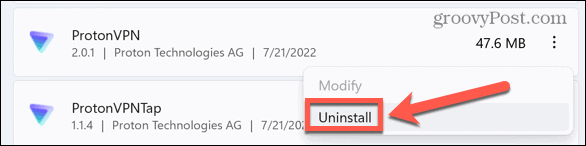
- Cliquez sur Désinstaller encore une fois pour confirmer.
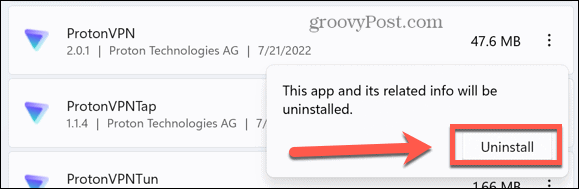
- Une fois l'application entièrement désinstallée, téléchargez-la à nouveau depuis le site Web officiel du VPN et installez-la.
- Essayez votre VPN pour voir s'il fonctionne maintenant.
3. Réinstaller les pilotes de miniport WAN
Les pilotes WAN Miniport sont des pilotes logiciels utilisés pour établir des connexions réseau. Certains de ces pilotes sont utilisés lors des connexions aux serveurs VPN.
S'il y a un problème avec ces pilotes, cela peut être la cause de vos problèmes de VPN Windows 11. La réinstallation de ces pilotes peut résoudre vos problèmes de VPN.
Pour réinstaller vos pilotes WAN Miniport :
- Faites un clic droit sur le Commencer icône.
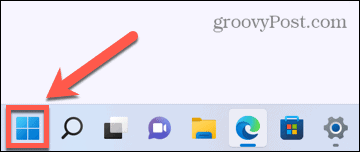
- Sélectionner Les connexions de réseau.
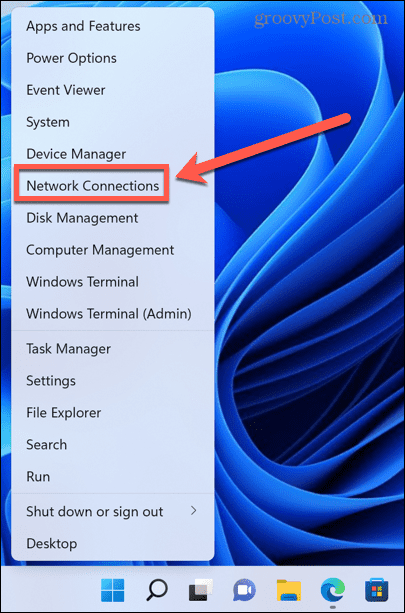
- Clique le La Flèche près de Adaptateurs réseau.
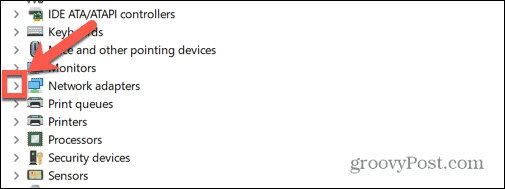
- Clic-droit Miniport WAN (IP).
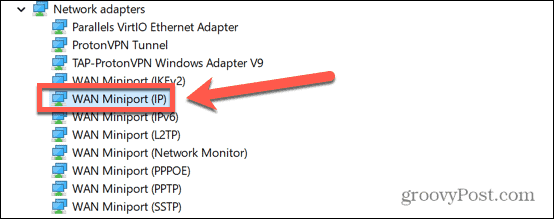
- Sélectionner Désinstaller l'appareil.
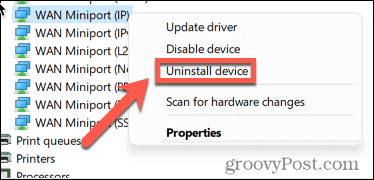
- Répétez ces étapes pour Miniport WAN (IPv6) et Miniport WAN (PPTP).
- Redémarrez votre ordinateur et il réinstallera ces pilotes. Vous pouvez maintenant tester votre VPN pour voir s'il fonctionne.
4. Videz votre cache DNS
DNS signifie Système de noms de domaines et est comme l'annuaire téléphonique d'Internet. Lorsque vous saisissez une adresse Web dans votre navigateur, DNS traduit cette adresse Web en une adresse IP que votre navigateur peut charger.
La première fois que vous visitez un site, votre ordinateur utilisera un serveur DNS pour effectuer la traduction, mais il conservera ensuite un enregistrement local de cette adresse pour la prochaine fois que vous visiterez ce site. Le vidage de ce cache DNS peut supprimer tous les paramètres DNS obsolètes ou corrompus et peut résoudre vos problèmes de VPN.
Pour vider le DNS dans Windows 11 :
- Clique le Commencer icône.
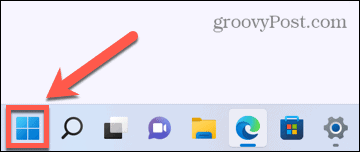
- Dans la barre de recherche, tapez cmde.
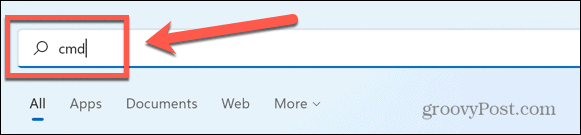
- Clic-droit Invite de commandes.
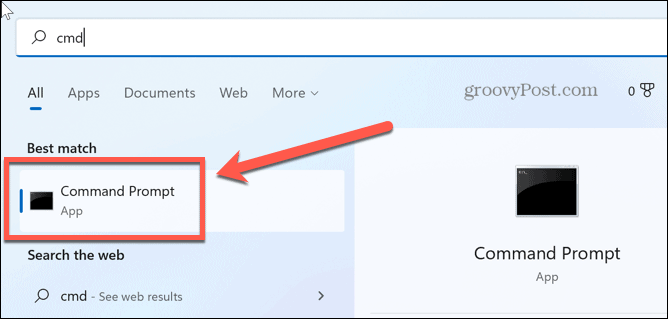
- Sélectionner Exécuter en tant qu'administrateur.
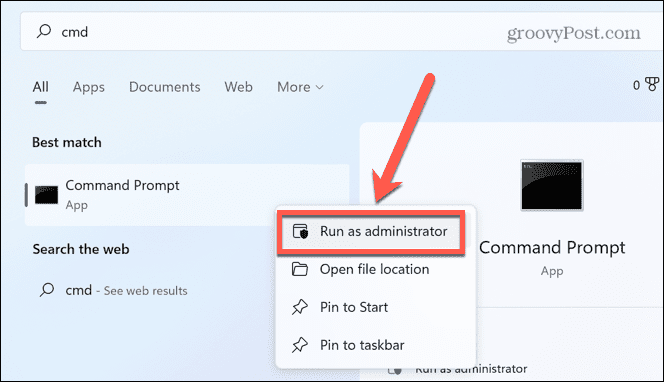
- Confirmez que vous souhaitez autoriser l'application à apporter des modifications à votre ordinateur.
- Taper ipconfig /release et appuyez sur Entrer.
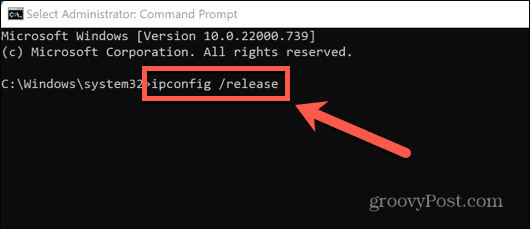
- Une fois la commande terminée, tapez ipconfig/flushdns et appuyez sur Entrer.
- Taper ipconfig /renouveler et appuyez sur Entrer.
- Taper netsh int réinitialisation de l'ip et appuyez sur Entrer.
- Vous verrez un message indiquant que vous devez redémarrer Windows. Ne le faites pas encore.
- Taper réinitialiser netsh winsock et appuyez sur Entrer.
- Redémarrez maintenant Windows pour que les modifications prennent effet.
- Testez à nouveau votre VPN.
5. Désactiver IPv6
IPv6 est la dernière génération de normes d'adressage IP (Internet Protocol). Les adresses IP fournissent une adresse unique pour chaque appareil connecté à Internet. IPv6 est une version mise à jour du protocole IPv4 couramment utilisé qui peut gérer les adresses IP 128 bits.
Bien qu'IPv6 offre un certain nombre d'avantages par rapport à IPv4, il peut également causer des problèmes. La désactivation d'IPv6 peut aider à résoudre vos problèmes avec votre VPN Windows 11 qui ne fonctionne pas.
Pour désactiver IPv6 dans Windows 11 :
- Ouvrez le Le menu Démarrer.
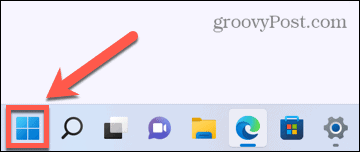
- Dans le champ de recherche, tapez réseau.
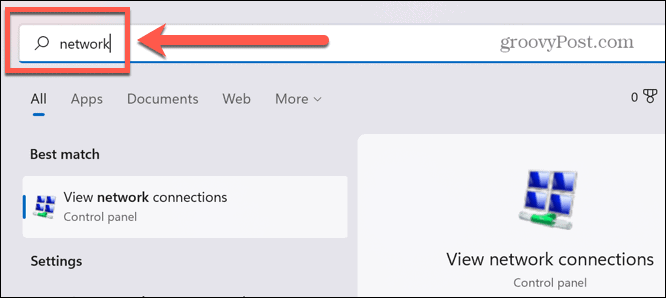
- Cliquez sur Afficher les connexions réseau.
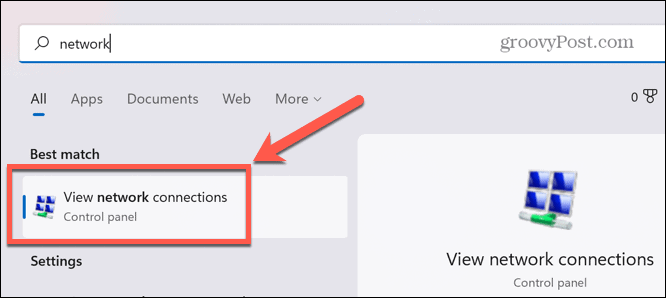
- Faites un clic droit sur votre VPN dans le Les connexions de réseau la fenêtre.

- Dans la liste des propriétés, assurez-vous que Protocole Internet Version 6 (TCP/IPv6) n'est pas cochée.
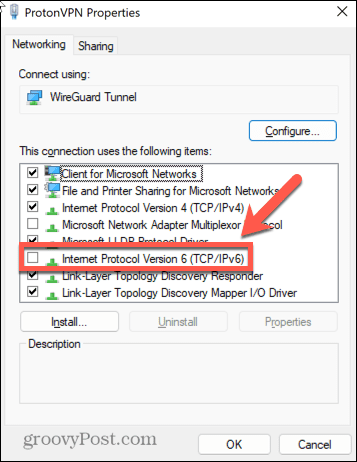
- Cliquez sur D'ACCORD et testez à nouveau votre VPN.
6. Modifier les paramètres de votre pare-feu Windows
fenêtre pare-feu est destiné à protéger votre ordinateur contre le trafic réseau non autorisé, réduisant ainsi le risque de problèmes liés aux virus, logiciels espions et autres logiciels malveillants. Parfois, cependant, votre pare-feu peut empêcher votre VPN de se connecter avec succès.
Vous souhaiterez peut-être configurer le pare-feu pour ajouter votre VPN à la liste autorisée des applications autorisées à se connecter via celui-ci.
Pour autoriser votre VPN dans le pare-feu Windows :
- Clique le Commencer icône.
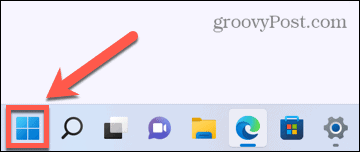
- Dans le champ de recherche, tapez pare-feu et sélectionnez Pare-feu et protection réseau.
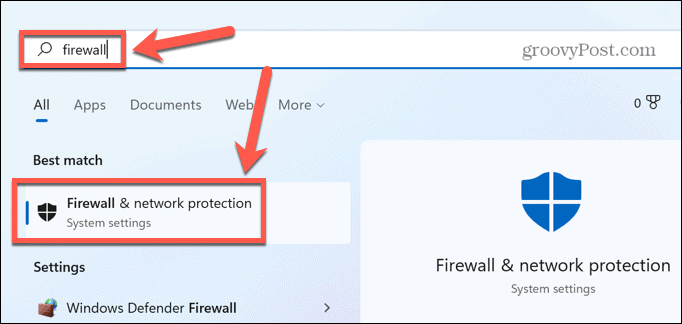
- Cliquez sur Autoriser une application via le pare-feu.
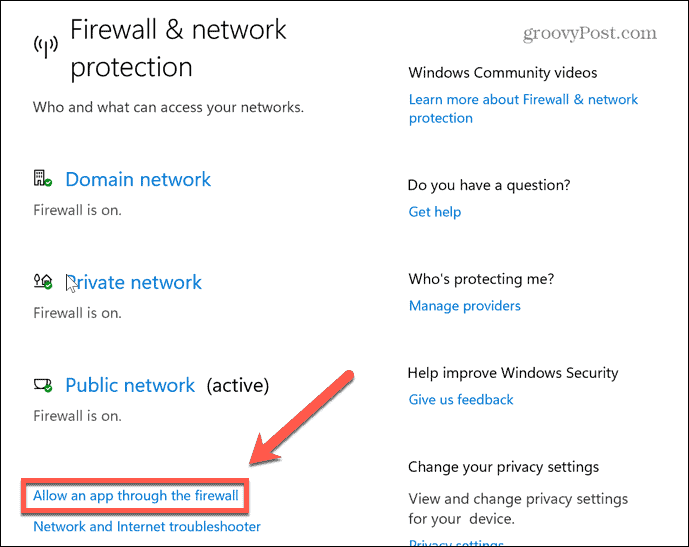
- Cliquez sur Modifier les paramètres. Vous devez être connecté à un compte administrateur pour apporter des modifications.
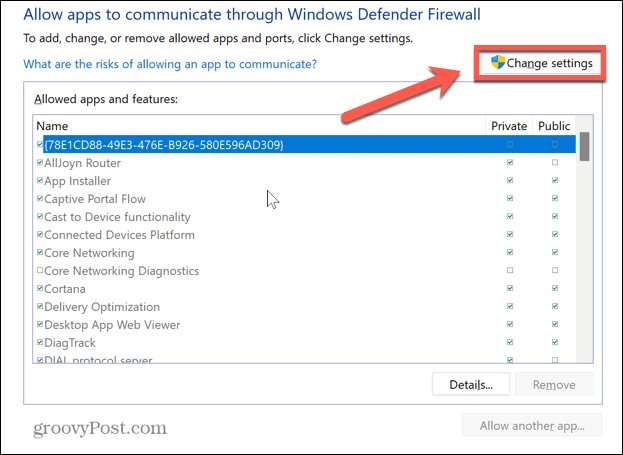
- En bas de la fenêtre, cliquez sur Autoriser une autre application.
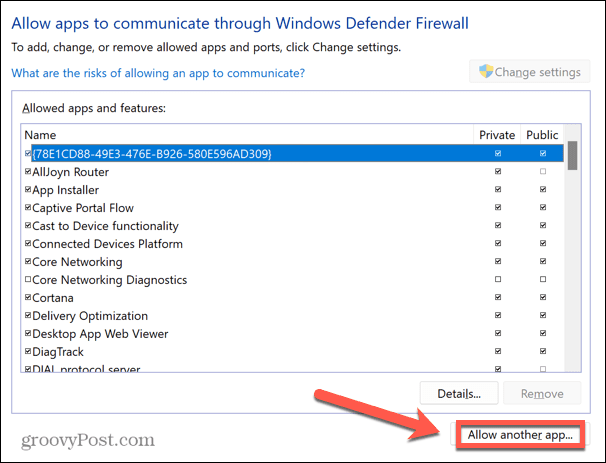
- Cliquez sur Parcourir.
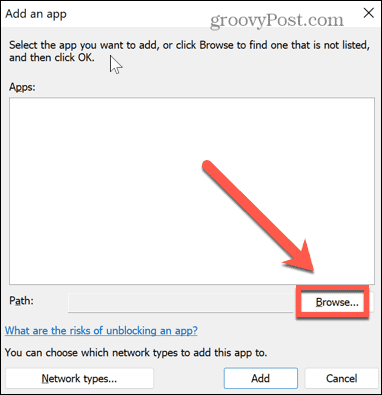
- Accédez à l'emplacement de votre application VPN et cliquez sur Ouvert.
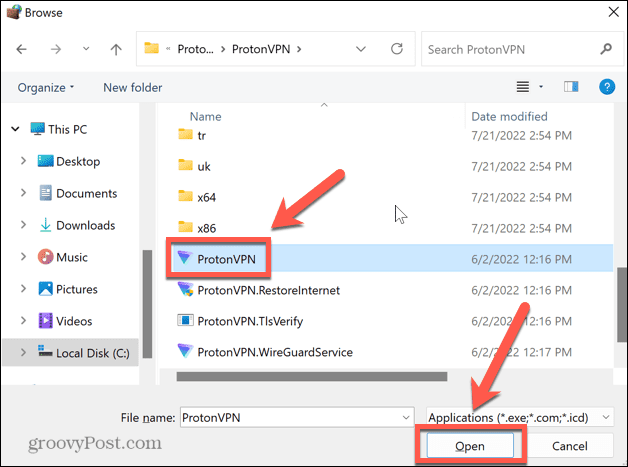
- Cliquez sur Ajouter pour autoriser votre VPN à traverser le pare-feu Windows.
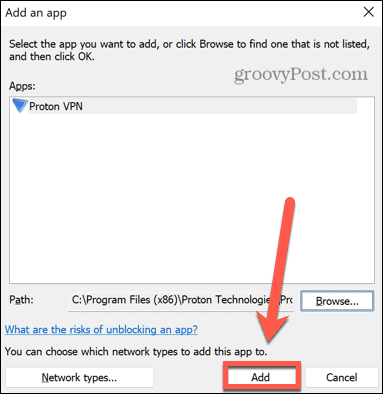
- Essayez à nouveau votre VPN.
7. Désactiver le pare-feu Windows
Si les étapes ci-dessus ne fonctionnent pas, vous pouvez essayer de désactiver complètement le pare-feu Windows.
Nous vous déconseillons de laisser votre pare-feu désactivé pendant de longues périodes. Le pare-feu Windows protège votre PC et votre réseau local contre les attaques de logiciels malveillants et les tentatives de piratage. Cependant, en tant que mesure de dépannage, la désactivation temporaire du pare-feu est un bon moyen de tester s'il cause ou non des problèmes de VPN sur Windows 11.
Pour désactiver le Pare-feu Windows sur Windows 11 :
- Ouvrez le Commencermenu.
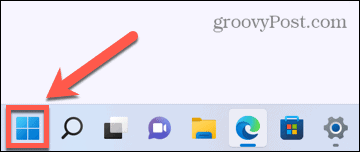
- Taper pare-feu dans le champ de recherche et sélectionnez Pare-feu Windows Defender.
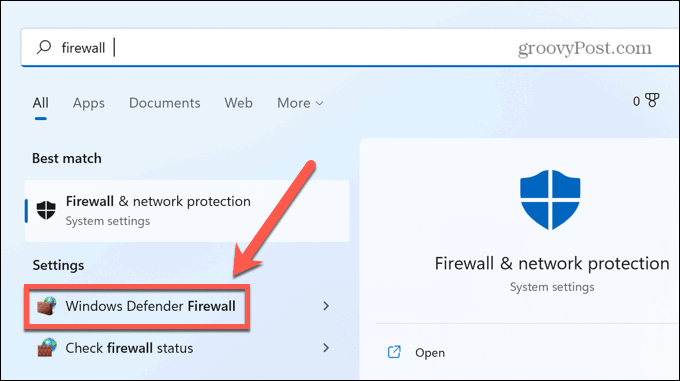
- Dans le menu de gauche, cliquez sur Activer ou désactiver le pare-feu Windows Defender.
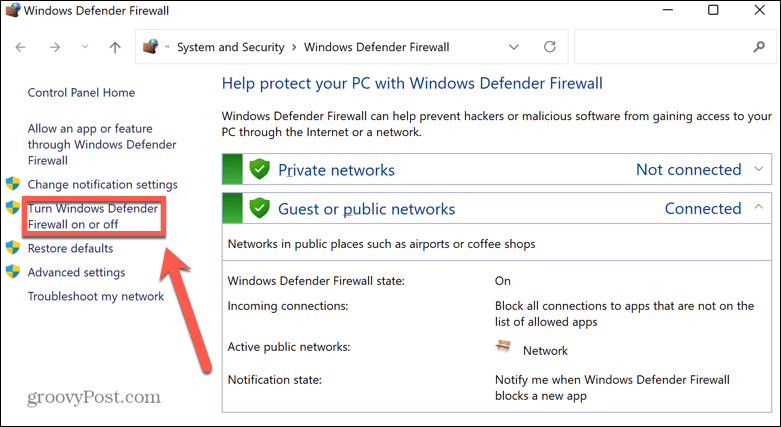
- Sélectionnez le Désactiver le pare-feu Windows Defender boutons radio.
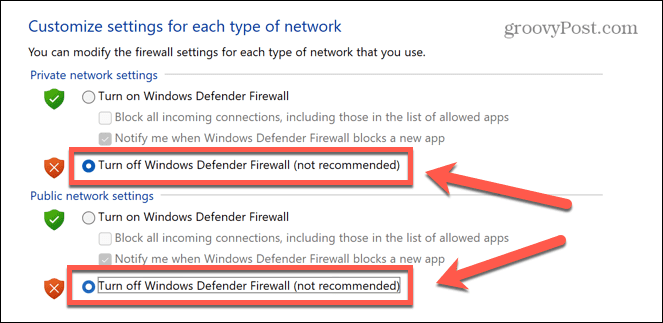
- Cliquez sur D'ACCORD et testez à nouveau votre VPN.
- Si cela ne fonctionne pas, le pare-feu n'est probablement pas la cause de votre problème, vous pouvez donc le réactiver.
8. Désactiver les paramètres du serveur proxy
Un serveur proxy est une passerelle entre vous et Internet. Cela peut vous aider à vous protéger des cyber-attaquants, mais cela pourrait également causer des problèmes avec votre VPN.
Certains fournisseurs de VPN proposent une fonctionnalité de serveur proxy. Si vous avez activé un serveur proxy, sa désactivation peut résoudre vos problèmes de VPN Windows 11.
Pour désactiver un serveur proxy dans Windows 11 :
- Ouvrez le Le menu Démarrer.
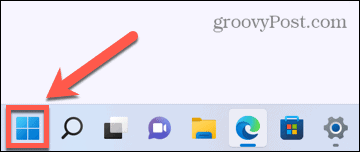
- Dans le champ de recherche, tapez Procuration et appuyez sur Paramètres du proxy.
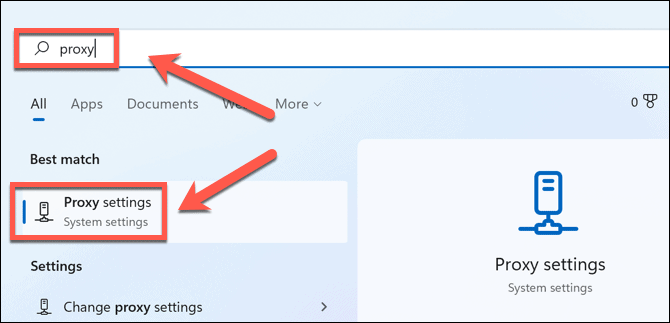
- Faites défiler jusqu'à Configuration manuelle du proxy section.
- Si Utiliser un serveur proxy est activé, cliquez sur Éditer.
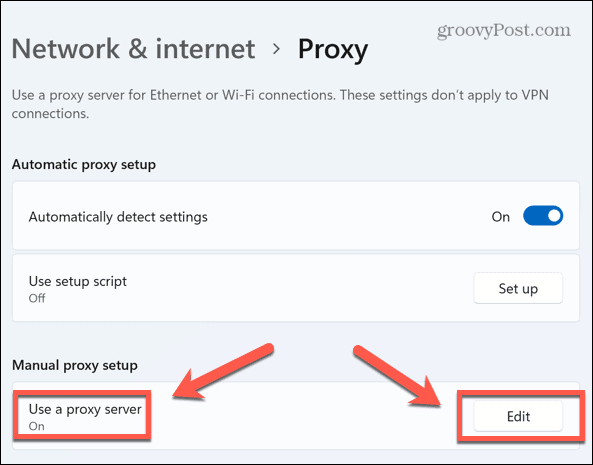
- Basculer le Utiliser un serveur proxy curseur vers le À l'arrêt position.
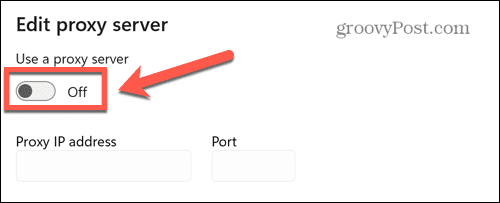
- Cliquez sur sauvegarder et réessayez votre VPN.
9. Configurer l'encapsulation UDP
Ce dernier correctif consiste à apporter des modifications au registre Windows. Apporter des modifications au registre sans précaution peut entraîner de graves problèmes si vous modifiez la mauvaise chose. Vous ne devriez l'essayer que si aucun des autres correctifs n'a fonctionné.
La raison de cette modification est assez technique: votre ordinateur peut ne pas être en mesure d'établir une connexion L2TP/IPSec avec le serveur VPN. La reconfiguration de l'encapsulation UDP dans le registre peut résoudre ce problème.
Pour reconfigurer l'encapsulation UDP dans Windows 11 :
- Presse Fenêtre+R pour ouvrir le Courir boite de dialogue.
- Taper regedit et appuyez sur Entrer.
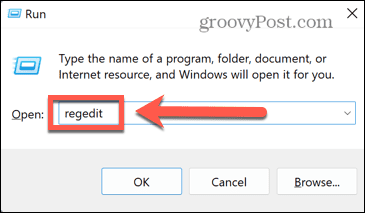
- Dans le EnregistrementÉditeur, sélectionner HKEY_LOCAL_MACHINE > SYSTÈME > CurrentControlSet > Services.
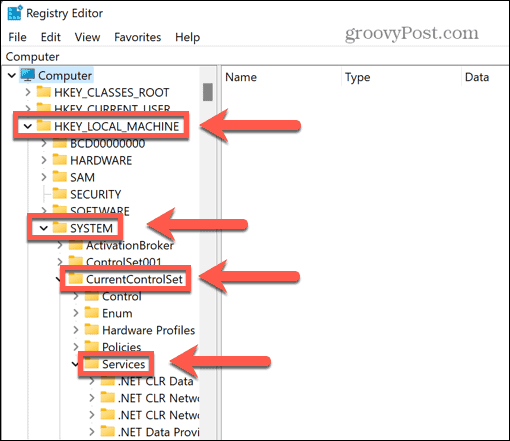
- Faites défiler vers le bas jusqu'à ce que vous trouviez le PolicyAgent clé et faites un clic droit dessus.
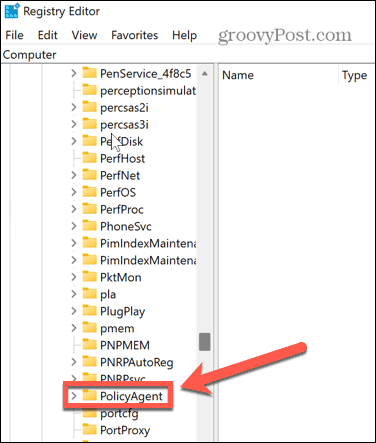
- Cliquez sur Nouveau > Valeur DWORD (32 bits).
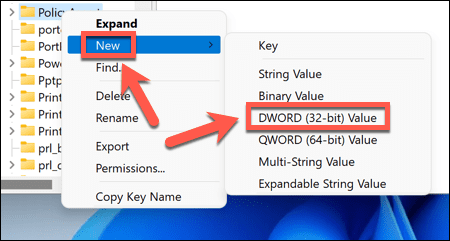
- Taper AssumeUDPEncapsulationContextOnSendRule et appuyez sur Entrer.
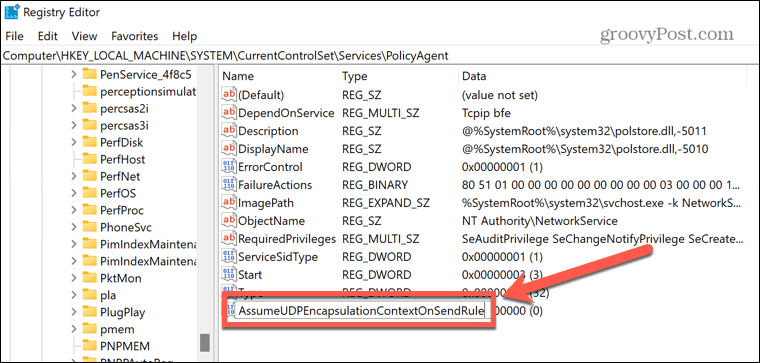
- Faites un clic droit sur cette nouvelle entrée et sélectionnez Modifier.
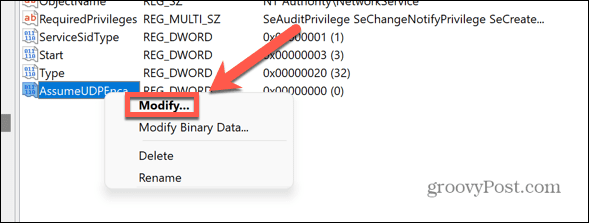
- Changer Données de valeur à 2 et cliquez D'ACCORD.
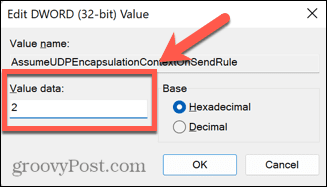
- Quittez le Éditeur de registre et redémarrez votre ordinateur.
- Essayez à nouveau votre VPN.
Un VPN peut vous protéger
Si vous rencontrez des problèmes avec votre VPN Windows 11 qui ne fonctionne pas, l'un des correctifs ci-dessus devrait vous aider à résoudre le problème. Vous pouvez constater que le fournisseur VPN lui-même est le problème. Si tel est le cas, vous voudrez peut-être passer à un fournisseur comme NordVPN ou Accès Internet Privé Au lieu.
Avoir un VPN fonctionnel est important pour assurer votre sécurité et celle de vos données en ligne. Les VPN ne sont pas seulement bons pour les ordinateurs portables et les ordinateurs de bureau, vous pouvez configurer un VPN sur iPhone ou iPad ou d'autres appareils mobiles. Si vous avez beaucoup d'appareils connectés dans votre maison, vous pouvez envisager en utilisant un VPN sur votre routeur pour protéger tous vos appareils à la fois.
Comment trouver votre clé de produit Windows 11
Si vous avez besoin de transférer votre clé de produit Windows 11 ou si vous en avez simplement besoin pour effectuer une installation propre du système d'exploitation,...
Comment effacer le cache, les cookies et l'historique de navigation de Google Chrome
Chrome fait un excellent travail en stockant votre historique de navigation, votre cache et vos cookies pour optimiser les performances de votre navigateur en ligne. Voici comment...
Correspondance des prix en magasin: comment obtenir des prix en ligne lors de vos achats en magasin
Acheter en magasin ne signifie pas que vous devez payer des prix plus élevés. Grâce aux garanties d'égalisation des prix, vous pouvez obtenir des réductions en ligne lors de vos achats dans...


